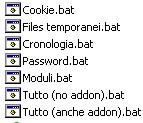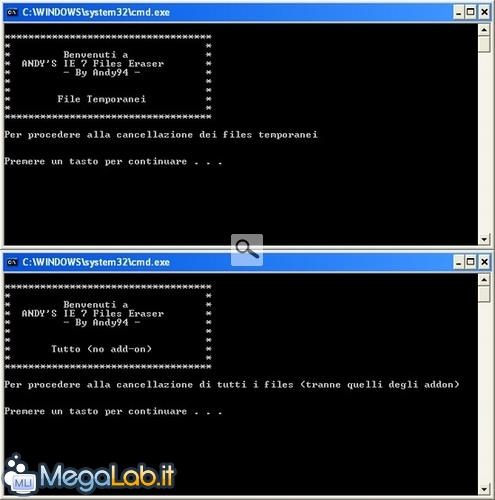Canali
Ultime news

Ultimi articoli
 Le ultime dal Forum |

Correlati TagPassa qui con il mouse e visualizza le istruzioni per utilizzare i tag! Procedura tramite la linea di comandoInnanzitutto, dovete scaricare l'archivio Elimina Temp. IE - Linea di comando allegato all'articolo e decomprimerlo. Appariranno 7 file, uno per ogni funzione (non preoccupatevi se nello screenshot sottostante ne vedete solo 6; ciò si spiega in considerazione del fatto che, alla voce Elimina tutto..., potete scegliere se cancellare anche i file degli add-on oppure tralasciarli). I file che vi devono apparire sono questi.
Ognuno, se avviato, cancellerà lo specifico gruppo di file. Una volta che ne lanciate uno, dovrete confermare la volontà di volerli cancellare premendo un tasto qualsiasi e, dopo che il computer li avrà cancellati, dovrete premere un altro tasto per uscire dal programma. Per tutti coloro che desiderino sapere quale stringa di comando esegue determinate azioni, sappiate che essa è uguale per tutti i file, a patto che cambi l'ID finale della stessa. L'esempio di stringa (ove ID è il numero che cambia a seconda di cosa volete cancellare) è riportato sotto. RunDll32.exe InetCpl.cpl,ClearMyTracksByProcess ID La lista degli ID utilizzati da tutti i programmi presenti nell'archivio è la seguente.
Ognuno dei programmi inseriti nell'archivio si articola in due schermate. La prima, visibile sulla destra dell'immagine seguente, è quella di benvenuto; la seconda raffigura la schermata di conferma dell'operazione. Ora ho compilato anche una piccola applicazione grafica grazie a Visual Basic .NET che svolge le medesime funzioni ma ha una interfaccia molto più user-friendly. Per avere informazioni in merito, vi invito alla lettura della pagina successiva. Procedura tramite applicazione Eliminare i file temporanei di Internet Explorer 7 Pagine
Segnala ad un amico |
- Unisciti a noi
- | Condizioni d'uso
- | Informativa privacy
- | La Redazione
- | Info
- | Pressroom
- | Contattaci
© Copyright 2025 BlazeMedia srl - P. IVA 14742231005
- Gen. pagina: 0.47 sec.
- | Utenti conn.: 168
- | Revisione 2.0.1
- | Numero query: 42
- | Tempo totale query: 0.11